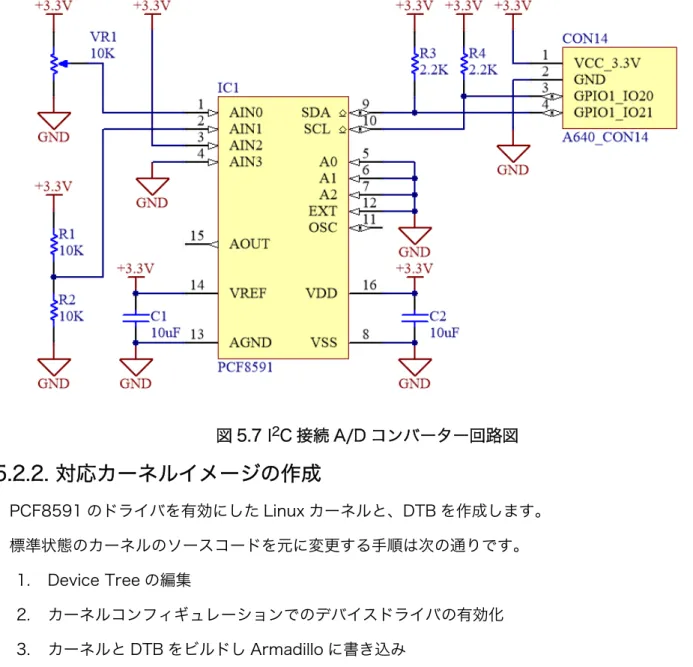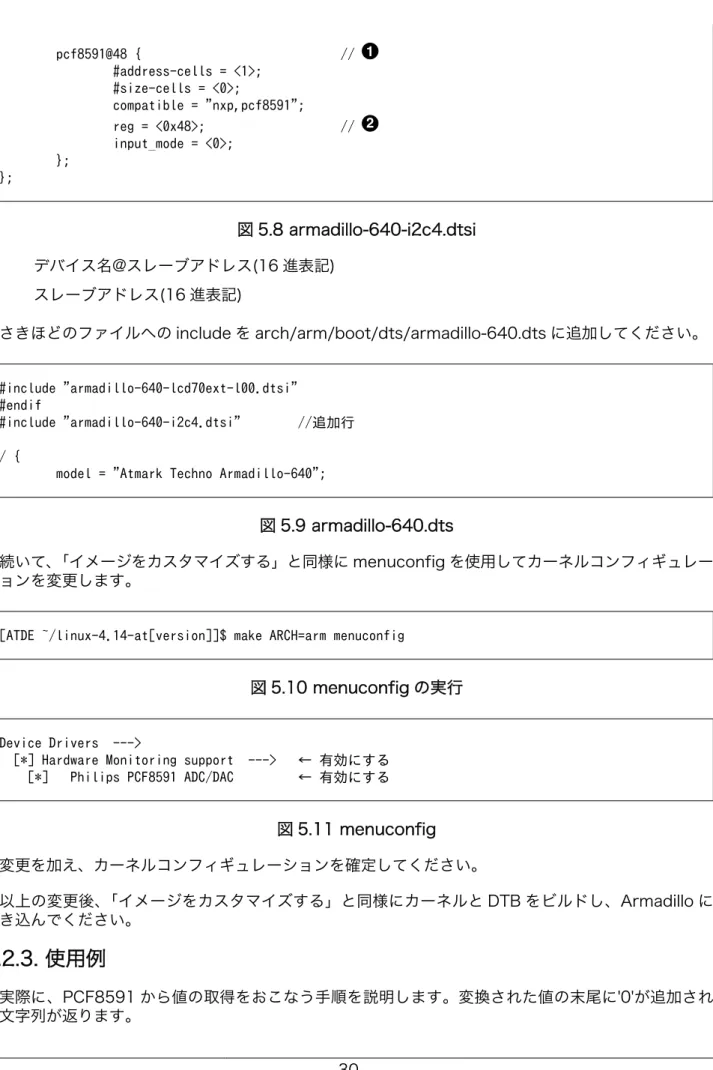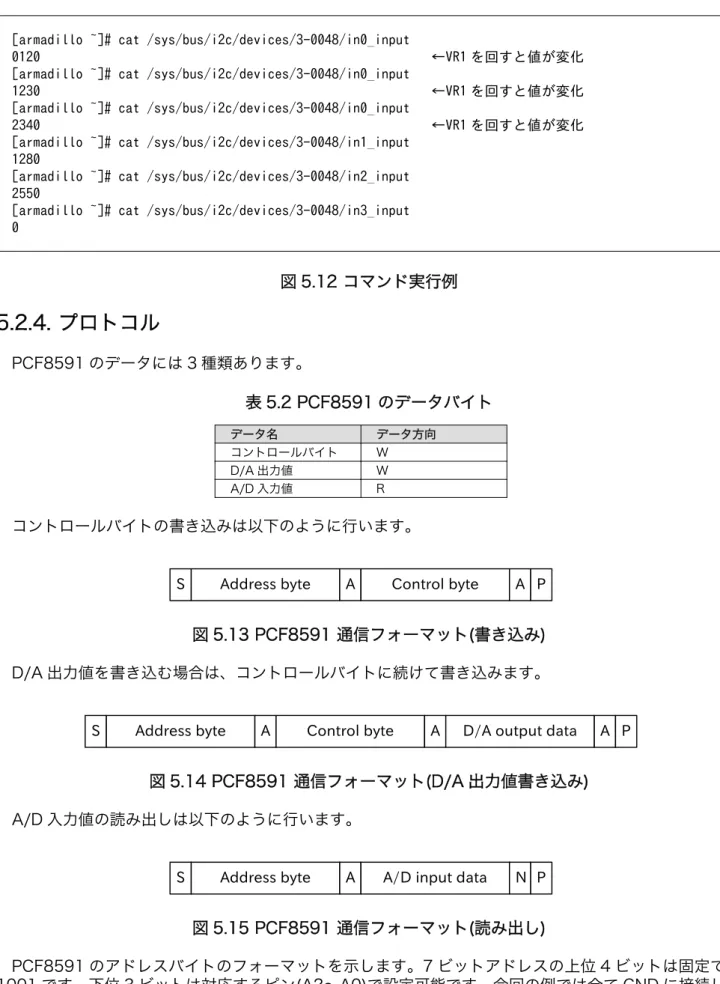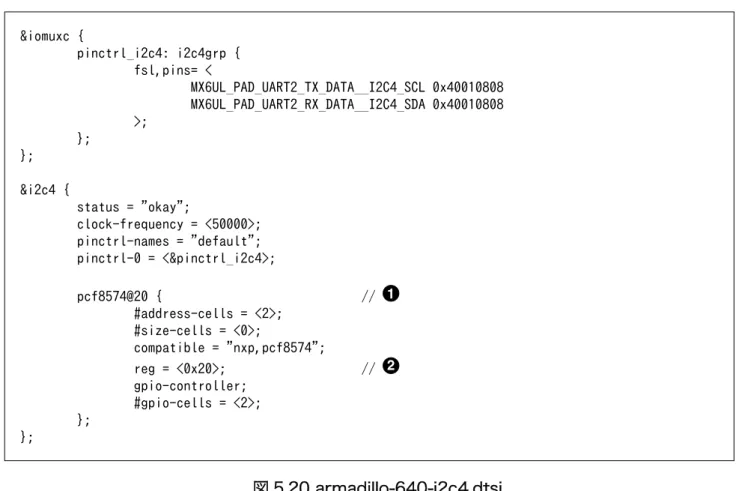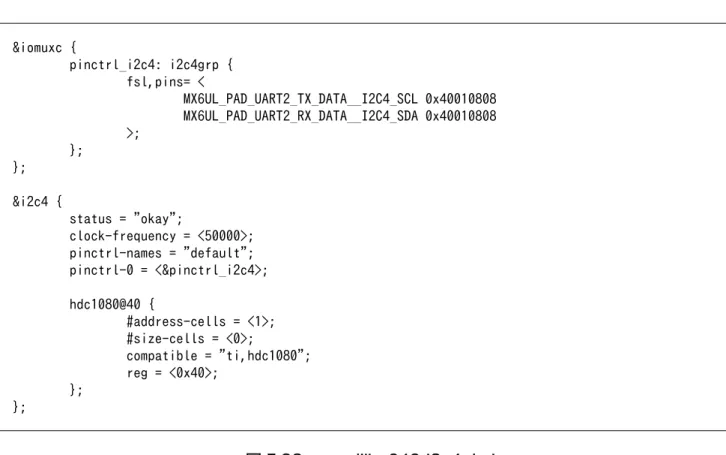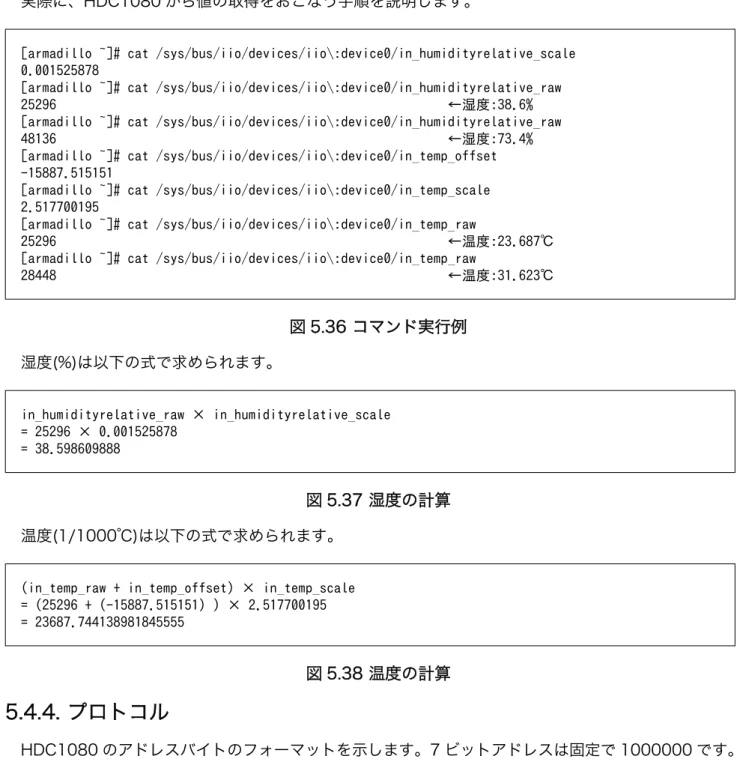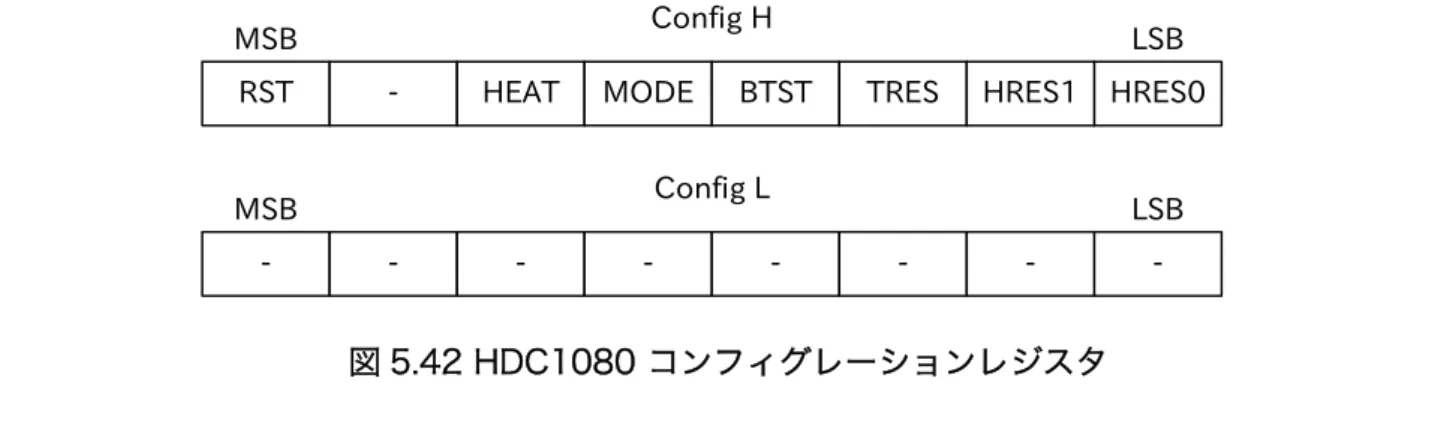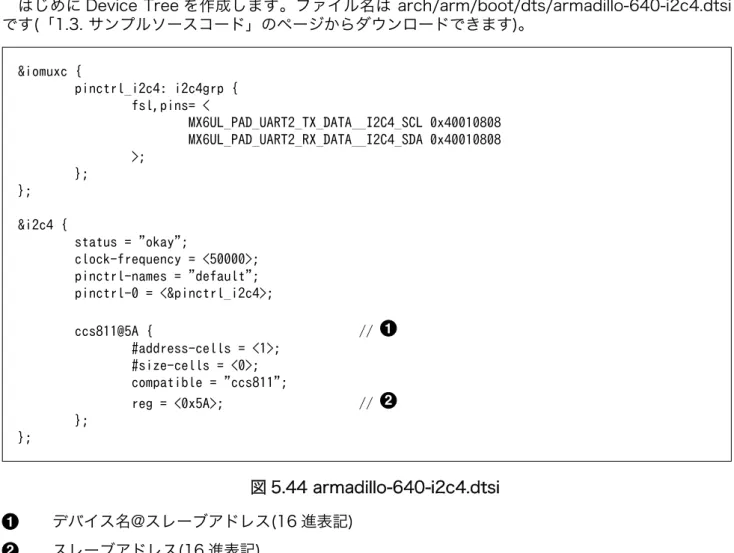Armadillo 標準ガイド ハードウェア拡張編
~組み込み Linux の導入から製品化まで~
Version 1.0.2
2020/05/20
株式会社アットマークテクノ [http://www.atmark-techno.com]
Armadillo サイト [http://armadillo.atmark-techno.com]
Armadillo 標準ガイド ハードウェア拡張編: ~組み込み Linux の導入から製
品化まで~
株式会社アットマークテクノ
製作著作 © 2019-2020 Atmark Techno, Inc. Version 1.0.2
目次
1. はじめに ... 9 1.1. 対象読者 ... 9 1.2. 表記について ... 9 1.2.1. コマンド入力例 ... 9 1.2.2. アイコン ... 9 1.3. サンプルソースコード ... 10 1.4. 困った時は ... 10 1.5. お問い合わせ先 ... 11 1.6. 商標 ... 11 1.7. ライセンス ... 11 1.8. 謝辞 ... 11 2. 注意事項 ... 12 3. ハードウェア機能をカスタマイズする ... 13 3.1. Device Tree のカスタマイズ ... 13 3.1.1. Device Tree とは ... 13 3.1.2. Device Tree の記述 ... 14 3.2. カーネルイメージのカスタマイズ ... 19 3.3. DTB・イメージをビルドする ... 21 4. UART(シリアルインターフェース)の活用 ... 22 4.1. UART とは ... 22 4.2. コンソールに使用する UART を変更する ... 23 4.2.1. ブートローダーのコンソールに使用する UART を変更する ... 23 4.2.2. Linux のコンソールに使用する UART を変更する ... 24 5. I2C デバイスの活用 ... 26 5.1. I2C とは ... 26 5.2. A/D コンバーター(PCF8591)を使用する ... 28 5.2.1. 接続方法 ... 28 5.2.2. 対応カーネルイメージの作成 ... 29 5.2.3. 使用例 ... 30 5.2.4. プロトコル ... 31 5.3. I/O エクスパンダー(PCF8574)を使用する ... 32 5.3.1. 接続方法 ... 33 5.3.2. 対応カーネルイメージの作成 ... 33 5.3.3. 使用例 ... 35 5.3.4. プロトコル ... 36 5.4. 温度湿度センサー(HDC1080)を使用する ... 36 5.4.1. 接続方法 ... 37 5.4.2. 対応カーネルイメージの作成 ... 37 5.4.3. 使用例 ... 39 5.4.4. プロトコル ... 39 5.5. VOCs センサー(CCS811)を使用する ... 41 5.5.1. 接続方法 ... 41 5.5.2. 対応カーネルイメージの作成 ... 41 5.5.3. 使用例 ... 43 5.5.4. プロトコル ... 43 6. SPI デバイスの活用 ... 45 6.1. SPI とは ... 45 6.2. A/D コンバーター(MCP3204)を使用する ... 47 6.2.1. 接続方法 ... 47 6.2.2. 対応カーネルイメージの作成 ... 48 Armadillo 標準ガイド ハードウェア拡張編 Armadillo 標準ガイド ハードウェア拡張編6.2.3. 使用例 ... 50 6.2.4. プロトコル ... 50 7. 1-Wire デバイスの活用 ... 52 7.1. 1-Wire とは ... 52 7.2. 温度センサー(DS18B20)を使用する ... 54 7.2.1. 接続方法 ... 54 7.2.2. 対応カーネルイメージの作成 ... 55 7.2.3. 使用例 ... 56 7.2.4. プロトコル ... 57 8. CAN の活用 ... 59 8.1. CAN とは ... 59 8.2. CAN を使用する ... 62 8.2.1. 接続方法 ... 62 8.2.2. 対応カーネルイメージの作成 ... 63 8.2.3. CAN 通信プログラムの準備 ... 64 8.2.4. 使用例 ... 65 A. Linux カーネルサポートデバイス情報 ... 67 A.1. 加速度センサー ... 67 A.2. A/D コンバーター ... 67 A.3. 化学センサー ... 70 A.4. D/A コンバーター ... 70 A.5. 周波数シンセサイザ ... 71 A.6. ジャイロスコープ ... 71 A.7. ヘルスセンサー ... 71 A.8. 湿度センサー ... 71 A.9. 慣性測定センサー ... 72 A.10. 照度センサー ... 72 A.11. 磁力計センサー ... 73 A.12. デジタルポテンショメーター ... 73 A.13. ポテンショスタット ... 74 A.14. 気圧センサー ... 74 A.15. 距離センサー ... 75 A.16. 温度センサー ... 75 A.17. ファン速度コントローラ ... 76 A.18. 電源モニタ ... 77 Armadillo 標準ガイド ハードウェア拡張編 Armadillo 標準ガイド ハードウェア拡張編
図目次
1.1. クリエイティブコモンズライセンス ... 11 3.1. armadillo-640-i2c4.dtsi (I2C 使用ピン設定部分) ... 14 3.2. armadillo-640_multiplex 抜粋 ... 14 3.3. MUX の内部構成 ... 15 3.4. PAD の内部構成 ... 16 3.5. PAD 設定値のフォーマット ... 16 3.6. armadillo-640-i2c4.dtsi (I2C バスノード部分) ... 18 3.7. armadillo-640-i2c4.dtsi (I2C スレーブデバイスノード部分) ... 18 3.8. armadillo-640-i2c4.dtsi (全体) ... 18 3.9. armadillo-640.dts ... 19 4.1. UART の接続方法 ... 22 4.2. ハードウェアフロー制御の接続方法 ... 22 4.3. RS232C への変換 ... 23 4.4. UART プロトコル(データビット数 8、ストップビット数 1、パリティビットなし) ... 23 4.5. デフォルトコンフィギュレーション適用 ... 24 4.6. menuconfig の実行 ... 24 4.7. menuconfig ... 24 4.8. ブートローダーをビルド ... 24 4.9. ブートローダーイメージ書き換え ... 24 4.10. 再起動 ... 24 4.11. ブートパラメータの設定 ... 25 5.1. I2C の接続方法 ... 26 5.2. 複数のスレーブを接続する場合 ... 26 5.3. I2C の通信フォーマット ... 27 5.4. 複数バイトの連続送受信 ... 27 5.5. アドレスバイト ... 28 5.6. I2C の波形 ... 28 5.7. I2C 接続 A/D コンバーター回路図 ... 29 5.8. armadillo-640-i2c4.dtsi ... 29 5.9. armadillo-640.dts ... 30 5.10. menuconfig の実行 ... 30 5.11. menuconfig ... 30 5.12. コマンド実行例 ... 31 5.13. PCF8591 通信フォーマット(書き込み) ... 31 5.14. PCF8591 通信フォーマット(D/A 出力値書き込み) ... 31 5.15. PCF8591 通信フォーマット(読み出し) ... 31 5.16. PCF8591 アドレスバイト ... 32 5.17. PCF8591 コントロールバイト ... 32 5.18. PCF8591 データバイト ... 32 5.19. I2C 接続 I/O エクスパンダー回路図 ... 33 5.20. armadillo-640-i2c4.dtsi ... 34 5.21. armadillo-640.dts ... 34 5.22. menuconfig の実行 ... 34 5.23. menuconfig ... 34 5.24. GPIO クラスディレクトリ作成コマンド実行例 ... 35 5.25. 出力コマンド実行例 ... 35 5.26. 入力コマンド実行例 ... 35 5.27. PCF8574 通信フォーマット(書き込み) ... 36 5.28. PCF8574 通信フォーマット(読み出し) ... 36 5.29. PCF8574 アドレスバイト ... 36 Armadillo 標準ガイド ハードウェア拡張編 Armadillo 標準ガイド ハードウェア拡張編5.30. PCF8574 データバイト ... 36 5.31. I2C 接続温度湿度センサー回路図 ... 37 5.32. armadillo-640-i2c4.dtsi ... 38 5.33. armadillo-640.dts ... 38 5.34. menuconfig の実行 ... 38 5.35. menuconfig ... 38 5.36. コマンド実行例 ... 39 5.37. 湿度の計算 ... 39 5.38. 温度の計算 ... 39 5.39. HDC1080 アドレスバイト ... 40 5.40. HDC1080 通信フォーマット(読み出し) ... 40 5.41. HDC1080 通信フォーマット(書き込み) ... 40 5.42. HDC1080 コンフィグレーションレジスタ ... 40 5.43. I2C 接続 VOCs センサー回路図 ... 41 5.44. armadillo-640-i2c4.dtsi ... 42 5.45. armadillo-640.dts ... 42 5.46. menuconfig の実行 ... 42 5.47. menuconfig ... 43 5.48. コマンド実行例 ... 43 5.49. CCS811 アドレスバイト ... 43 5.50. CCS811 通信フォーマット(STATUS 読み出し) ... 44 5.51. CCS811 通信フォーマット(ALG_RESULT_DATA 読み出し) ... 44 5.52. CCS811 STATUS レジスタ ... 44 6.1. SPI の接続方法 ... 45 6.2. 複数のスレーブを接続する場合 ... 45 6.3. SPI モードと波形 ... 46 6.4. SPI 接続 A/D コンバーター回路図 ... 48 6.5. armadillo-640-ecspi1.dtsi ... 48 6.6. armadillo-640.dts ... 49 6.7. menuconfig の実行 ... 49 6.8. menuconfig ... 49 6.9. コマンド実行例 ... 50 6.10. MCP3204 通信フォーマット ... 50 7.1. 1-Wire の接続方法 ... 52 7.2. 複数のスレーブを接続する場合 ... 52 7.3. 1-Wire プロトコル(書き込みスロット) ... 53 7.4. 1-Wire プロトコル(読み出しスロット) ... 53 7.5. 1-Wire プロトコル ... 54 7.6. 1-Wire 接続温度センサー回路図 ... 55 7.7. armadillo-640-w1.dtsi ... 55 7.8. armadillo-640.dts ... 56 7.9. menuconfig の実行 ... 56 7.10. menuconfig ... 56 7.11. コマンド実行例 ... 56 7.12. コマンド実行例(Hardware Monitoring) ... 57 7.13. DS18B20 Temperature Register フォーマット ... 58 8.1. CAN の接続方法 ... 59 8.2. 3 つ以上のノードの接続方法 ... 59 8.3. CAN プロトコル(データフレーム) ... 60 8.4. CAN プロトコル(リモートフレーム) ... 61 8.5. CAN トランシーバー回路図 ... 63 8.6. CAN 接続図 ... 63 8.7. armadillo-640-can2.dtsi ... 63 Armadillo 標準ガイド ハードウェア拡張編 Armadillo 標準ガイド ハードウェア拡張編
8.8. armadillo-640.dts に include を追記 ... 64 8.9. menuconfig の実行 ... 64 8.10. menuconfig ... 64 8.11. can-utils のインストール ... 65 8.12. CAN 信速度設定 ... 65 8.13. CAN を有効化 ... 65 8.14. candump 実行開始 ... 65 8.15. cansend でのメッセージ送信 ... 65 8.16. candump でのメッセージ受信結果 ... 65 8.17. cangen での連続メッセージ送信 ... 66 8.18. candump での連続メッセージ受信結果 ... 66 Armadillo 標準ガイド ハードウェア拡張編 Armadillo 標準ガイド ハードウェア拡張編
表目次
1.1. 表示プロンプトと実行環境の関係 ... 9 1.2. コマンド入力例での省略表記 ... 9 3.1. PAD 設定値の詳細 ... 17 5.1. I2C モード一覧 ... 26 5.2. PCF8591 のデータバイト ... 31 5.3. PCF8574 のデータバイト ... 36 5.4. HDC1080 のレジスタ ... 40 5.5. CCS811 のレジスタ ... 43 6.1. SPI モード ... 46 6.2. MCP3204 チャンネル指定 ... 50 7.1. DS18B20 内蔵レジスタ ... 57 7.2. DS18B20 温度センサー分解能 ... 57 8.1. CAN プロトコルフレーム ... 60 A.1. Linux カーネルがサポートする加速度センサー ... 67A.2. Linux カーネルがサポートする A/D コンバーター ... 67
A.3. Linux カーネルがサポートする化学センサー ... 70
A.4. Linux カーネルがサポートする D/A コンバーター ... 71
A.5. Linux カーネルがサポートする周波数シンセサイザ ... 71 A.6. Linux カーネルがサポートするジャイロスコープ ... 71 A.7. Linux カーネルがサポートするヘルスセンサー ... 71 A.8. Linux カーネルがサポートする湿度センサー ... 72 A.9. Linux カーネルがサポートする慣性測定センサー ... 72 A.10. Linux カーネルがサポートする照度センサー ... 72 A.11. Linux カーネルがサポートする磁力計センサー ... 73 A.12. Linux カーネルがサポートするデジタルポテンショメーター ... 73 A.13. Linux カーネルがサポートするポテンショスタット ... 74 A.14. Linux カーネルがサポートする気圧センサー ... 74 A.15. Linux カーネルがサポートする距離センサー ... 75 A.16. Linux カーネルがサポートする温度センサー ... 75 A.17. Linux カーネルがサポートするファン速度コントローラ ... 77 A.18. Linux カーネルがサポートする電源モニタ ... 77 Armadillo 標準ガイド ハードウェア拡張編 Armadillo 標準ガイド ハードウェア拡張編
1. はじめに
「Armadillo 入門編」では、Armadillo を使った組み込みシステムを構築する方法の全体像について説 明しました。本書「ハードウェア拡張編」では、デバイス追加などの具体的な事例を取り上げ、Howto 形式で紹介します。1.1. 対象読者
本書が主な対象読者としているのは、Armadillo を使って組み込みシステムを開発したいと考えている ソフトウェア開発者です。ソフトウェア開発者は、少なくとも C 言語での開発経験が必要です。Linux や Armadillo を使用した開発の経験が少ない場合や開発の全体像を把握していない場合は、「Armadillo 入門編」から読むことをお勧めします。1.2. 表記について
1.2.1. コマンド入力例
本書に記載されているコマンドの入力例は、表示されているプロンプトによって、それぞれに対応し た実行環境を想定して書かれています。「 / 」の部分はカレントディレクトリによって異なります。各 ユーザのホームディレクトリは「 ~ 」で表します。 表 1.1 表示プロンプトと実行環境の関係 プロンプト コマンドの実行環境 [PC /]# 作業用 PC(Linux)の root ユーザで実行 [PC /]$ 作業用 PC(Linux)の一般ユーザで実行[ATDE /]# ATDE 上の root ユーザで実行
[ATDE /]$ ATDE 上の一般ユーザで実行
[armadillo /]# Armadillo 上 Linux の root ユーザで実行
[armadillo /]$ Armadillo 上 Linux の一般ユーザで実行
⇒ Armadillo 上 U-Boot の保守モードで実行 コマンド中で、変更の可能性のあるものや、環境により異なるものに関しては以下のように表記しま す。適宜読み替えて入力してください。 表 1.2 コマンド入力例での省略表記 表記 説明 [version] ファイルのバージョン番号
1.2.2. アイコン
本書では以下のようにアイコンを使用しています。 注意事項を記載します。 Armadillo 標準ガイド ハードウェア拡張編 はじめに役に立つ情報を記載します。 用語の説明や補足的な説明を記載します。
1.3. サンプルソースコード
本書で紹介するサンプルソースコードは、 https://download.atmark-techno.com/armadillo-guide-std/sample/ からダウンロードできます。サンプルソースコードは、MIT ライセンス[1]の下に公開しま す。1.4. 困った時は
本書を読んでわからなかったり困ったことがあった際は、ぜひ Armadillo サイト[2]で情報を探してみ てください。本書には記載しきれていない FAQ や Howto が掲載されています。 Armadillo サイトでも知りたい情報が見つからない場合は、「Armadillo フォーラム」[3]で質問してみ てください。Armadillo フォーラムは、アットマークテクノユーザーズサイト内に設けられた、Armadillo ブランド製品での開発や周辺技術に関する話題を扱うユーザー向けコミュニティです。Armadillo に関す る技術的な話題なら何でも投稿できます。多くのユーザーや開発者が参加しているので、知識のある人 や同じ問題で困ったことがある人から情報を集めることができます。フォーラムに参加するときの心構え
Armadillo フォーラムには、その前身となったメーリングリストから引き 続き、数百人のユーザーが参加しています。また、フォーラムへ投稿した 内容は Web 上で誰でも閲覧・検索可能になるほか、通知を希望している ユーザーにメールで送信されます。 フォーラムには多くの人が参加しており、投稿内容は多くの人の目に触れ ますので、そこにはマナーが存在します。一般的な対人関係と同様に、受 け取り手に対して失礼にならないよう一定の配慮はすべきです。技術系コ ミュニティに不慣れな方は、投稿する前に「技術系メーリングリストで質 問するときのパターン・ランゲージ」[4] をご一読されることをお勧めしま す。メーリングリストに投稿するときの心構えや、適切な回答を得るため に有用なテクニックが分かりやすく紹介されています。メーリングリスト とフォーラムの違いはあれど、基本的な考え方は共通しており、とても参 考になります。 [1]http://opensource.org/licenses/mit-license.php [2]https://armadillo.atmark-techno.com [3]https://armadillo.atmark-techno.com/forum/armadillo [4]結城浩氏によるサイトより http://www.hyuki.com/writing/techask.html Armadillo 標準ガイド ハードウェア拡張編 はじめにとはいえ、技術的に簡単なものであるとか、ちょっとした疑問だからとい う理由で、投稿をためらう必要はありません。Armadillo に関係のある内 容であれば、難しく考えることなく気軽にお使いください。
1.5. お問い合わせ先
本書に関するご意見やご質問は、Armadillo フォーラム[3]にご連絡ください。1.6. 商標
Armadillo は、株式会社アットマークテクノの登録商標です。その他の記載の商品名および会社名は、 各社・各団体の商標または登録商標です。™、®マークは省略しています。1.7. ライセンス
本書は、クリエイティブコモンズの表示-改変禁止 2.1 日本ライセンスの下に公開します。ライセンス の内容は http://creativecommons.org/licenses/by-nd/2.1/jp/ でご確認ください。 図 1.1 クリエイティブコモンズライセンス1.8. 謝辞
Armadillo で使用しているソフトウェアの多くは Free Software / Open Source Software で構成 されています。Free Software / Open Source Software は世界中の多くの開発者の成果によってなり たっています。この場を借りて感謝の意を表します。
2. 注意事項
注意: 本書の内容を実践する前に
ご使用になる製品のマニュアル(ハードウェアマニュアル、ソフトウェアマ ニュアル、その他関連資料)をよく読み、それらに記述されている注意事項 に従って正しく安全にお使いください。 Armadillo 標準ガイド ハードウェア拡張編 注意事項3. ハードウェア機能をカスタマイズする
本章では、Armadillo-640 を例として、ハードウェア機能をカスタマイズするために必要な DeviceTree の記述方法と、カーネルへのデバイスドライバの有効化方法について述べます。 Linux カーネルに含まれているデバイスドライバの一覧は付録 A Linux カーネルサポートデバイス情 報をご覧ください。 次章からは、いくつかのデバイスを例に、具体的なデバイスの追加方法を示します。 使用するソフトウェアのバージョンは以下のとおりです。 • ブートローダー: U-Boot 2018.03-at4 以降 • Linux カーネル: linux-4.14-at9 以降• ユーザーランド: Debian GNU/Linux 9(stretch)v20181128 以降
3.1. Device Tree のカスタマイズ
3.1.1. Device Tree とは
Device Tree とは、ハードウェア情報を記述したデータ構造体です。ハードウェアの差分を Device Tree に記述することによって、1 つの Linux カーネルイメージを複数のハードウェアで利用することが できるようになります。
Device Tree に対応しているメリットの 1 つは、ハードウェアの変更に対するソフトウェアの変更が 容易になることです。例えば、CON9(拡張インターフェース)に接続する拡張基板を作成した場合、主に C 言語で記述された Linux カーネルのソースコードを変更する必要はなく、やりたいことをより直感的 に記述できる DTS(Device Tree Source)の変更で対応できます。
ただし、Device Tree は「データ構造体」であるため、ハードウェアの制御方法などの「処理」を記 述することができない点に注意してください。Device Tree には、CPU アーキテクチャ、RAM の容量、 各種デバイスのベースアドレスや割り込み番号などのハードウェアの構成情報のみが記述されます。
Device Tree のより詳細な情報については、Linux カーネルのソースコードに含まれているドキュメ ント(Documentation/devicetree/)、devicetree.org で公開されている「Device Tree Specification」 を参照してください。
DeviceTree: The Devicetree Specification https://www.devicetree.org/ Linux カーネルのソースコードに含まれている初期出荷状態での DTS、及び関連するファイルを次に 示します。 初期出荷状態での DTS、及び関 連するファイル • arch/arm/boot/dts/armadillo-640.dts • arch/arm/boot/dts/imx6ull.dtsi Armadillo 標準ガイド ハードウェア拡張編 ハードウェア機能をカスタマイズする
• arch/arm/boot/dts/imx6ul.dtsi • armadillo-640-default-console.dtsi • armadillo-640-uart5.dtsi • armadillo-640-lcd70ext-l00.dtsi
3.1.2. Device Tree の記述
ここでは I2C を使用するための設定を例に説明します。新規に作成するファイルは".armadillo-640-i2c4.dtsi"とし、次の 3 つのノードを作成します。 • iomuxc ノード • I2C バスノード • I2C スレーブデバイスノード 1. iomuxc ノードの記述 I2C4 の SCL を例に、iomuxc の記述方法を説明します。 &iomuxc {pinctrl_i2c4: i2c4grp { // 他の iomuxc ノードと重複しない名前 fsl,pins= < // MX6UL_PAD_AAAAAAAAAAAAA__BBBBBBBB 0xCCCCCCCC // 説明のため MX6UL_PAD_UART2_TX_DATA__I2C4_SCL 0x40010808 // SCL ピンの設定 MX6UL_PAD_UART2_RX_DATA__I2C4_SDA 0x40010808 // SDA ピンの設定 >; }; }; 図 3.1 armadillo-640-i2c4.dtsi (I2C 使用ピン設定部分) AAA と BBB の部分はピンのマルチプレクサ(接続先を切り替える機能)の設定です。 a. 「マルチプレクス表」を参照し、I2C4 の SCL で使用できるピンを調べます。 Armadillo-640 マルチプレクス表 https://users.atmark-techno.com/files/downloads/armadillo-640/document/ armadillo-640_multiplex-v1.0.0.zip 図 3.2 armadillo-640_multiplex 抜粋 Armadillo 標準ガイド ハードウェア拡張編 ハードウェア機能をカスタマイズする
列「I2C4」を見ると、CON14-3 と CON11-16 が使用できることがわかります。今回は CON14-3 を使用することにします。CON14-3 の行の「ピン名」を見ると UART2_TX_DATA と書 かれています。これが AAA の部分に入ります。_(アンダースコア)を二つ挟み、列「マルチプレク ス機能-I2C4」の I2C4_SCL が BBB の部分に入ります。AAA と BBB の記述により、下図のように 入出力の MUX が選択され、太線部分が接続されます。
OUTPUT MUX i.MX6ULL
GPIO GPIO1_IO20 (out)
UART2_TX (out) OUTPUT MUX I2C4 UART2 ECSPI3 ECSPI3_SS0 (out) GPT1 GPT1_CAPTURE1 (in) Pin Pin INPUT MUX INPUT MUX I2C4_SCL (out) I2C4_SCL (in) Dir Data_in Dir Data_in MUX_MODE DAISY ECSPI3_SS0 (in) INPUT MUX GPT1_CAPTURE1 (out) Data_out Data_out PAD UART2_TX_DATA (CON14) PAD LCD_DATA03 (CON11) GPIO1_IO20 (in) 図 3.3 MUX の内部構成 CCC の部分は PAD(各ピンの入出力特性等の設定)の設定値です。PAD の内部は下図のようになっ ています。 Armadillo 標準ガイド ハードウェア拡張編 ハードウェア機能をカスタマイズする
i.MX6ULL PAD UART2_TX_DATA Pin Pull-up 100K 47K 22K Pull-down 100K Keeper SPEED[1:0] SRE DSE[2:0] Data_out Data_in Dir SION ODE PKE PUE PUS[1:0] HYS 図 3.4 PAD の内部構成 出力バッファーの設定は、信号の周波数等にあわせて調整できます。入力バッファーのヒステリ シス(シュミットトリガー)や、内部プルアップ等の設定も可能です。 I2C の場合は下記の点を考慮します。 • 最高 400kHz 程度と低速 → ノイズ低減のため、低速な設定を選択 • ピンは双方向で使用 → 入力バッファーを強制的に有効化 • オープンドレイン出力 → オープンドレインを選択 • 遅い信号の立ち上がり → ヒステリシス有りを選択 32 ビットで表される値のフォーマットは「図 3.5. PAD 設定値のフォーマット」のようになって おり、各ビットの動作は「表 3.1. PAD 設定値の詳細」のようになります。 24 31 23 16 8 15 7 0 -PUS [1] PUS [0]
PUE PKE ODE - - SPEED SRE
[1] SPEED [0] DSE [2] DSE [1] DSE [0] - -NO_ PAD_ CTL SION - - - HYS 図 3.5 PAD 設定値のフォーマット よって、下表で * が付いている設定にします。 Armadillo 標準ガイド ハードウェア拡張編 ハードウェア機能をカスタマイズする
表 3.1 PAD 設定値の詳細 設定 値 動作 NO_PAD_CTL PAD 設定の要否 0 * PAD 設定を行う 1 PAD 設定を行わない SION 入力バッファーを強制的に有効化 • I2C や 1-Wire 等の双方向ピンでは要有効化 0 出力ピンの場合は入力バッファー無効 1 * 強制的に有効 HYS 入力バッファーのヒステリシス設定 • 有りにすると耐ノイズ性向上 0 ヒステリシス無し 1 * ヒステリシス有り PUS プルダウン / プルアップ選択 00 * プルダウン 100KΩ 01 プルアップ 47KΩ 10 プルアップ 100KΩ 11 プルアップ 22KΩ PUE キーパー / プル選択 0 * キーパー 1 プル PKE キーパー / プル設定 0 * キーパー/プル無効 1 キーパー/プル有効 ODE 出力バッファーのオープンドレイン選択 0 プッシュプル 1 * オープンドレイン SPEED 出力電流設定 • 高周波設定にすると出力電流を増加 • 低周波設定にするとスイッチングノイズを低減 00 * 最高出力周波数 50MHz 01 最高出力周波数 100MHz 10 最高出力周波数 100MHz 11 最高出力周波数 200MHz DSE ドライブストレングス調整 • 出力インピーダンスを上げるとオーバーシュート小 • 出力インピーダンスを下げると立ち上がり・立ち下がりが高 速 000 出力バッファーがオフ 001 * 出力インピーダンス最大 010 011 100 101 110 111 出力インピーダンス最小 SRE スルーレート設定 • 低速にするとノイズ低減 0 * 低速 1 高速
SDA も同様に UART2_TX_DATA が AAA に、 I2C4_SDA が BBB に入り、CCC は同じ値を設定します。 詳しくは以下の資料をご覧ください。
i.MX 6ULL Applications Processor Reference Manual(リファレンスマニュアル) https://www.nxp.com/webapp/Download?colCode=IMX6ULLRM※登録が必要です。 カーネルのソースコードにも関連するドキュメントが付属しています。 • Documentation/devicetree/bindings/pinctrl/fsl,imx-pinctrl.txt • Documentation/devicetree/bindings/pinctrl/fsl,imx6ul-pinctrl.txt 2. I2C バスノードの記述 次章以降や、 arch/arm/boot/dts/ にある .dtsi .dts ファイルが参考になります。 Armadillo 標準ガイド ハードウェア拡張編 ハードウェア機能をカスタマイズする
関連するドキュメントは Documentation/devicetree/bindings/ 以下にあります。I2C の場合は、 次に示すファイルとなります。 • Documentation/devicetree/bindings/i2c/i2c.txt • Documentation/devicetree/bindings/i2c/i2c-imx.txt 100kHz の設定で記述した場合、次のようになります。このノードの中に、スレーブデバイスの ノードも書きます。 &i2c4 {
status = "okay"; // okay で上書きする clock-frequency = <100000>; // クロック周波数(100kHz) pinctrl-names = "default";
pinctrl-0 = <&pinctrl_i2c4>; // 先ほど作成した iomuxc ノード // ここにスレーブデバイスのノードを記述 }; 図 3.6 armadillo-640-i2c4.dtsi (I2C バスノード部分) 3. I2C スレーブデバイスノードの記述 ここでは PCF8591 を例に説明します。記述方法はデバイスによって異なります。 pcf8591@48 { // スレーブのデバイス名@デバイスアドレス #address-cells = <1>; #size-cells = <0>; compatible = "nxp,pcf8591"; // 文字列が一致するデバイスドライバが使用される reg = <0x48>; // スレーブのデバイスアドレス input_mode = <0>; // デバイス固有のプロパティー(あれば) }; 図 3.7 armadillo-640-i2c4.dtsi (I2C スレーブデバイスノード部分) 3 つのノードを合わせると以下のようになります。これを"arch/arm/boot/dts/armadillo-640-i2c4.dtsi"として保存します(「1.3. サンプルソースコード」のページからダウンロードできます)。 &iomuxc {
pinctrl_i2c4: i2c4grp { // 他の iomuxc ノードと重複しない名前 fsl,pins= < MX6UL_PAD_UART2_TX_DATA__I2C4_SCL 0x40010808 // SCL ピンの設定 MX6UL_PAD_UART2_RX_DATA__I2C4_SDA 0x40010808 // SDA ピンの設定 >; }; }; &i2c4 {
status = "okay"; // okay で上書きする clock-frequency = <100000>; // クロック周波数(100kHz) pinctrl-names = "default";
pinctrl-0 = <&pinctrl_i2c4>; // 先ほど作成した iomuxc ノード
pcf8591@48 { // スレーブのデバイス名@デバイスアドレス #address-cells = <1>; #size-cells = <0>; compatible = "nxp,pcf8591"; // 文字列が一致するデバイスドライバが使用される reg = <0x48>; // スレーブのデバイスアドレス input_mode = <0>; // デバイス固有のプロパティー(あれば) }; }; 図 3.8 armadillo-640-i2c4.dtsi (全体) さきほどのファイルへの include を"arch/arm/boot/dts/armadillo-640.dts"に追加します。 #include "armadillo-640-lcd70ext-l00.dtsi" #endif #include "armadillo-640-i2c4.dtsi" //追加行 / {
model = "Atmark Techno Armadillo-640";
図 3.9 armadillo-640.dts このように、新たにデバイス等を追加する場合は、dtsi ファイルを追加する形式にすると管理しやす いでしょう。
3.2. カーネルイメージのカスタマイズ
menuconfig を使用してカーネルコンフィギュレーションを変更します。なお、すでにカスタマイズ したソースコードを元に行う場合、手順 5 から行います。 1. Linux カーネルのソースコードアーカイブを準備カレントディレクトリにソースコードアーカイ ブがあることを確認します。 [ATDE ~]$ ls initramfs_a600-[version].cpio.gz linux-v4.14-at[version].tar.gz 2. Linux カーネルのソースコードアーカイブを展開[ATDE ~]$ tar xf linux-v4.14-at[version].tar.gz [ATDE ~]$ ls
initramfs_a600-[version].cpio.gz linux-v4.14-at[version] linux-v4.14-at[version].tar.gz
3. initramfs アーカイブへのシンボリックリンク作成
[ATDE ~]$ cd linux-v4.14-at[version] [ATDE ~/linux-v4.14-at[version]]$ \
> ln -s ../initramfs_a600-[version].cpio.gz initramfs_a600.cpio.gz
4. コンフィギュレーションの初期化
[ATDE ~/linux-v4.14-at[version]]$ make ARCH=arm armadillo-640_defconfig
5. menuconfig の実行
[ATDE ~/linux-v4.14-at[version]]$ make ARCH=arm menuconfig
6. カーネルコンフィギュレーションを変更
変更後、"Exit"を選択して"Do you wish to save your new configuration? (Press <ESC><ESC> to continue kernel configuration.)"で"Yes"を選択し、カーネルコンフィギュレーションを確定 します。
.config - Linux/arm 4.14-at11 Kernel Configuration
--- Linux/arm 4.14-at11 Kernel Configuration Arrow keys navigate the menu. <Enter> selects submenus ---> (or empty submenus ----). Highlighted letters are hotkeys. Pressing <Y> includes, <N> excludes, <M> modularizes features. Press <Esc><Esc> to exit, <?> for Help, </> for Search. Legend: [*] built-in [ ]
General setup --->
[ ] Enable loadable module support [*] Enable the block layer --->
System Type ---> Bus support ---> Kernel Features ---> Boot options --->
CPU Power Management ---> Floating point emulation ---> Userspace binary formats ---> Power management options ---> [*] Networking support ---> Device Drivers ---> Firmware Drivers ---> File systems ---> Kernel hacking ---> Security options ---> -*- Cryptographic API ---> Library routines ---> [ ] Virtualization <Select> < Exit > < Help > < Save > < Load >
---Linux Kernel Configuration メニューで"/"キーを押下すると、カーネル コンフィギュレーションの検索を行うことができます。カーネルコンフィ ギュレーションのシンボル名(の一部)を入力して"Ok"を選択すると、部分
一致するシンボル名を持つカーネルコンフィギュレーションの情報が一覧 されます。
3.3. DTB・イメージをビルドする
1. ビルド[ATDE ~/linux-v4.14-at[version]]$ \
> make ARCH=arm CROSS_COMPILE=arm-linux-gnueabihf- LOADADDR=0x82000000 uImage [ATDE ~/linux-v4.14-at[version]]$ \
> make ARCH=arm
CROSS_COMPILE=arm-linux-gnueabihf-2. イメージファイルの生成確認
ビルドが終了すると、arch/arm/boot/ディレクトリと、arch/arm/boot/dts/以下にイメージ ファイル(Linux カーネルと DTB)が作成されています。
[ATDE ~/linux-v4.14-at[version]]$ ls arch/arm/boot/uImage arch/arm/boot/uImage
[ATDE ~/linux-v4.14-at[version]]$ ls arch/arm/boot/dts/armadillo-640.dtb arch/arm/boot/dts/armadillo-640.dtb
4. UART(シリアルインターフェース)の活
用
4.1. UART とは
UART は「Universal Asynchronous Receiver/Transmitter」の略で、主に機器間の通信に用いら れる通信方式です。[1]
一般的な接続方法を下図に示します。なお、Armadillo-640 では、CON3/4 の RS232C、CON9/ CON11 の UART バスを使用して PC や別のデバイスと通信できます。 TX RX TX RX Device A Device B 図 4.1 UART の接続方法 信号線は TX(送信)を相手の RX(受信)に接続します。 UART の主な特徴を以下に示します。 • 各デバイスは対等 • 1 対 1 の通信 • 信号線は送受信の 2 本 • 9600bps と 115200bps が標準(最高 1Mbps 程度) 信頼性の高い通信のため、通信相手の受信可否に合わせて送信できる構成にすることがあります。こ れをフロー制御といい、ハードウェアフロー制御では主に RTS/CTS を使用してフロー制御を行います。 TX RX RTS CTS TX RX RTS CTS Device A Device B 図 4.2 ハードウェアフロー制御の接続方法 簡単な回路で RS-232C に変換し PC 等と通信することもできます。 [1]正確には「UART」は調歩同期方式通信を行うための回路を指しますが、その通信方式を指している場合が多いです。 Armadillo 標準ガイド ハードウェア拡張編 UART(シリアルインターフェース)の活用
TX RX RTS CTS TX RX RTS CTS Device A Device B UART RS-232 Level converter 図 4.3 RS232C への変換 UART ではボーレート[2]等に様々なバリエーションがあり、主に以下の設定を通信相手と合わせる必 要があります。よく選択される設定を強調で示します。 • ボーレート : 4800, 9600, 19200, 38400, 115200 等 • データビット数 : 7, 8, 9 • ストップビット数 : 1, 1.5, 2 • パリティビット : なし, Odd, Even • フロー制御 : なし, ハードウェア, ソフトウェア
UART の波形は以下のようになっています。I2C や SPI と異なり、LSB から送信されることに注意し
てください。ハードウェアフロー制御を行う場合、送信側は CTS が H のときに送信を開始しません。 TX to RX S 0 1 2 3 4 5 6 7 P S 0 1 2 3 4 5 6 7 P S 0 1 2 RTS to CTS LSB MSB LSB MSB (Grid=104.2us at 9600bps) (Grid=8.681us at 115.2kbps) 図 4.4 UART プロトコル(データビット数 8、ストップビット数 1、パリティビットなし)
4.2. コンソールに使用する UART を変更する
Armadillo-640 は、標準状態で UART1(CON9)をコンソールとして使用します。コンソールには、起 動ログやカーネルメッセージなどが出力されるため、標準の設定では UART1 で使用しているピンに外 部機器を接続して使用するといったことはできません。ここでは、コンソールとして別のシリアルイン ターフェースを使用する方法について説明します。例として、コンソールを UART3(CON3 もしくは CON4)に変更します。 シリアルインターフェースとデバイスファイルの対応は、「Armadillo-640 製品マニュアル」の「Linux カーネル仕様」章「UART」項を参照してください。 「Armadillo 入門編」の「起動の仕組み」でも説明したように、コンソールに文字を表示するプログラ ムには、ブートローダー(u-boot)、Linux カーネル、ユーザーランドアプリケーションプログラムの 3 種類があります。4.2.1. ブートローダーのコンソールに使用する UART を変更する
ブートローダーで UART3 をコンソールとして使うためにブートローダーコンフィギュレーションを 変更してビルドを行います。 [2]デジタルデータを変調・復調する速さ Armadillo 標準ガイド ハードウェア拡張編 UART(シリアルインターフェース)の活用まず、Armadillo-640 のデフォルトコンフィギュレーションを適用します。以下のコマンドを実行し てください。
[ATDE ~]$ cd u-boot-a600-v2018.03-at[version]
[ATDE ~/u-boot-a600-v2018.03-at[version]]$ make ARCH=arm armadillo-640_defconfig
図 4.5 デフォルトコンフィギュレーション適用
次に、コンソールとして UART3 を利用するようブートローダーのコンフィギュレーションを変更し ます。
以下のコマンドを実行し、「ARM architecture」→「Console UART select」で「UART3」を選択 してください。
$ make ARCH=arm menuconfig
図 4.6 menuconfig の実行
ARM architecture ->
Console UART select (UART1) ---> () UART1 (X) UART3 <-を選択 図 4.7 menuconfig コンフィギュレーションの変更後、ブートローダーをビルドしてください。 make CROSS_COMPILE=arm-linux-gnueabihf-図 4.8 ブートローダーをビルド [armadillo ~]# ls u-boot.imx u-boot.imx
[armadillo ~]# dd if=u-boot.imx of=/dev/mmcblk0 bs=1k seek=1 conv=fsync
図 4.9 ブートローダーイメージ書き換え [armadillo ~]# reboot 図 4.10 再起動
4.2.2. Linux のコンソールに使用する UART を変更する
u-boot-a600-v2018.03-at3 以降では、環境変数 optargs に設定されたパラメータがブートパラメー タとして Linux カーネルに渡されます。 Armadillo 標準ガイド ハードウェア拡張編 UART(シリアルインターフェース)の活用Linux で UART3 をコンソールとして使用するには、optargs に console=ttymxc2,115200 を設定 します。 => editenv optargs edit: console=ttymxc2,115200 => printenv optargs optargs=console=ttymxc2,115200 => saveenv
Saving Environment to MMC... Writing to MMC(0)... OK ←OK が出る
図 4.11 ブートパラメータの設定
5. I
2
C デバイスの活用
5.1. I
2
C とは
I2C は「Inter Integrated Circuit」の略で、機器内、機器間のどちらの通信にも用いられる通信方式
です[1]。機器内のセンサー等のインターフェースとして最も普及しています。また、類似の規格として、
DDC(Display Data Channel)や SMBus があり、I2C と一部互換性があります。
I2C には以下のモード[2]があります。本書では、普及している「スタンダードモード」と「ファスト モード」の説明を行います。 表 5.1 I2C モード一覧 モード クロック Armadillo-640 対応 スタンダードモードとの互換性 スタンダードモード ~100kHz 〇 〇 ファストモード ~400kHz 〇 〇 ファストモードプラス ~1MHz × 〇 ハイスピードモード ~3.4MHz × 一部互換 ウルトラファストモード ~5MHz × 互換性なし 一般的な接続方法を下図に示します。なお、Armadillo-640 はマスターとして別のデバイスと通信で きます。 SCL SDA SCL SDA Slave Master Pull-up 図 5.1 I2C の接続方法 SCL SDA SCL SDA SCL SDA SCL SDA Master Slave 0 Slave 1 Slave 2 図 5.2 複数のスレーブを接続する場合 I2C の主な特徴を以下に示します。 • デバイスはマスターとスレーブが存在 • 1 つのバス上にマスターとスレーブを複数接続可能[3] • 信号線は SDA(データ)と SCL(クロック)の 2 本のみ • 信号線はオープンドレイン(プルアップが必要) • データはクロックに合わせて変化 [1]I2C や IIC と表記される場合もあります。アイ・スクエア(ド)・シーやアイ・ツー・シーと読みます。 [2]I2C の「モード」は、デバイスが対応している通信速度を表します。 [3]マスターは 1 つのみにする場合が多いです。 Armadillo 標準ガイド ハードウェア拡張編 I2C デバイスの活用
• スレーブは 7 ビットもしくは 10 ビットのアドレスを持つ[4] • 通信は常にマスターが開始し、アドレスでスレーブを選択 • クロックは最高 400kHz(ファストモード)、最高 100kHz(スタンダードモード) I2C の詳しい仕様は、NXP Semiconductors から公開されている資料をご覧ください。 I2C バス仕様およびユーザーマニュアル https://www.nxp.com/docs/ja/user-guide/UM10204.pdf I2C のデータフォーマットは以下のようになっています。
S Address byte A Data A P
S Address byte A Data N P
Write
Read
図 5.3 I2C の通信フォーマット S スタートコンディション P ストップコンディション A ACK(ACK=0) N NACK(ACK=1) 通信はスタートコンディションで開始し、ストップコンディションで終わります。斜線部分がスレー ブの応答です。1 バイトごとに受信側が ACK を返すようになっています。なお、マスターが最後のデー タを受信したときは NACK を返します。 最初のバイトはアドレスバイトといいます。2 バイト目以降はデータバイトとなり、内容やフォーマッ トはスレーブのデバイスごとに異なります。 デバイスによっては、以下のように複数バイトの読み出しを連続で行うことも可能です。 S Address byte A Data byte0 AS Address byte
Write
Read
Data byte1 A Data byte2 A P
A Data byte0 A Data byte1 A Data byte2 N P
図 5.4 複数バイトの連続送受信 アドレスバイトは、スレーブ指定のための 7 ビットのアドレスとマスターが読み出すか書き込むかを スレーブに伝えるための R/W で構成されています。 [4]アドレスはデバイスの型番により異なります。アドレスを設定ピンによって変更し、複数の同じデバイスで別のアドレスを持つ ことができるデバイスもあります。 Armadillo 標準ガイド ハードウェア拡張編 I2C デバイスの活用
R/W A6 A5 A4 A3 A2 A1 A0 MSB LSB
(R/W : Read=1, Write=0)
図 5.5 アドレスバイト なお、リスタートやクロックストレッチについては複雑なため、ここでは触れていません。 I2C の波形は以下のようになっています。 図 5.6 I2C の波形5.2. A/D コンバーター(PCF8591)を使用する
ここでは、I2C バスに A/D コンバーターを接続する方法を紹介します。 使用するデバイスは以下のとおりです。 • PCF8591(NXP Semiconductors 製) 今回使用する PCF8591 は、以下の特長を持ちます。 • 単電源動作(2.5~6V) • I2C 接続(スタンダードモード) • アドレス 0x48~0x4F(同一バスに 8 つ接続可能) • 分解能 8 ビット • 逐次比較型 • 4 入力 • D/A 出力あり(8 ビット 1 出力)5.2.1. 接続方法
Armadillo-640 との接続を示します。Armadillo-640 の CON14 から出ている I2C4 に PCF8591 を 接続します。アドレスを指定する A0~A2 は全て GND に接続しておきます[5]。AIN0~AIN3 がアナロ グ入力ピンです。AIN0 にかかる電圧を、10kΩ の可変抵抗で変えられるようにしています。AIN1~ AIN3 はそれぞれ固定電圧としています。リファレンス電圧 VREF に電源電圧と同じ 3.3V を入力してい るため、0V~3.3V の範囲のアナログ入力を 8 ビット(256 段階)のデジタル値に変換します。 [5]複数のスレーブをバスに接続する場合は、A0~A2 の設定を変えてアドレスが重複しないようにしてください。 Armadillo 標準ガイド ハードウェア拡張編 I2C デバイスの活用
図 5.7 I2C 接続 A/D コンバーター回路図
5.2.2. 対応カーネルイメージの作成
PCF8591 のドライバを有効にした Linux カーネルと、DTB を作成します。 標準状態のカーネルのソースコードを元に変更する手順は次の通りです。 1. Device Tree の編集 2. カーネルコンフィギュレーションでのデバイスドライバの有効化 3. カーネルと DTB をビルドし Armadillo に書き込みはじめに Device Tree を作成します。ファイル名は arch/arm/boot/dts/armadillo-640-i2c4.dtsi です(「1.3. サンプルソースコード」のページからダウンロードできます)。 &iomuxc { pinctrl_i2c4: i2c4grp { fsl,pins= < MX6UL_PAD_UART2_TX_DATA__I2C4_SCL 0x40010808 MX6UL_PAD_UART2_RX_DATA__I2C4_SDA 0x40010808 >; }; }; &i2c4 { status = "okay"; clock-frequency = <50000>; pinctrl-names = "default"; pinctrl-0 = <&pinctrl_i2c4>; Armadillo 標準ガイド ハードウェア拡張編 I2C デバイスの活用
pcf8591@48 { // #address-cells = <1>; #size-cells = <0>; compatible = "nxp,pcf8591"; reg = <0x48>; // input_mode = <0>; }; }; 図 5.8 armadillo-640-i2c4.dtsi デバイス名@スレーブアドレス(16 進表記) スレーブアドレス(16 進表記) さきほどのファイルへの include を arch/arm/boot/dts/armadillo-640.dts に追加してください。 #include "armadillo-640-lcd70ext-l00.dtsi" #endif #include "armadillo-640-i2c4.dtsi" //追加行 / {
model = "Atmark Techno Armadillo-640";
図 5.9 armadillo-640.dts
続いて、「イメージをカスタマイズする」と同様に menuconfig を使用してカーネルコンフィギュレー ションを変更します。
[ATDE ~/linux-4.14-at[version]]$ make ARCH=arm menuconfig
図 5.10 menuconfig の実行
Device Drivers --->
[*] Hardware Monitoring support ---> ← 有効にする [*] Philips PCF8591 ADC/DAC ← 有効にする 図 5.11 menuconfig 変更を加え、カーネルコンフィギュレーションを確定してください。 以上の変更後、「イメージをカスタマイズする」と同様にカーネルと DTB をビルドし、Armadillo に 書き込んでください。
5.2.3. 使用例
実際に、PCF8591 から値の取得をおこなう手順を説明します。変換された値の末尾に'0'が追加され た文字列が返ります。 Armadillo 標準ガイド ハードウェア拡張編 I2C デバイスの活用[armadillo ~]# cat /sys/bus/i2c/devices/3-0048/in0_input
0120 ←VR1 を回すと値が変化 [armadillo ~]# cat /sys/bus/i2c/devices/3-0048/in0_input
1230 ←VR1 を回すと値が変化 [armadillo ~]# cat /sys/bus/i2c/devices/3-0048/in0_input
2340 ←VR1 を回すと値が変化 [armadillo ~]# cat /sys/bus/i2c/devices/3-0048/in1_input
1280
[armadillo ~]# cat /sys/bus/i2c/devices/3-0048/in2_input 2550
[armadillo ~]# cat /sys/bus/i2c/devices/3-0048/in3_input 0 図 5.12 コマンド実行例
5.2.4. プロトコル
PCF8591 のデータには 3 種類あります。 表 5.2 PCF8591 のデータバイト データ名 データ方向 コントロールバイト W D/A 出力値 W A/D 入力値 R コントロールバイトの書き込みは以下のように行います。S Address byte A Control byte A P
図 5.13 PCF8591 通信フォーマット(書き込み)
D/A 出力値を書き込む場合は、コントロールバイトに続けて書き込みます。
S Address byte A Control byte A D/A output data A P
図 5.14 PCF8591 通信フォーマット(D/A 出力値書き込み)
A/D 入力値の読み出しは以下のように行います。
S Address byte A A/D input data N P
図 5.15 PCF8591 通信フォーマット(読み出し)
PCF8591 のアドレスバイトのフォーマットを示します。7 ビットアドレスの上位 4 ビットは固定で 1001 です。下位 3 ビットは対応するピン(A2~A0)で設定可能です。今回の例では全て GND に接続し たので、A2~A0 は全て 0 になります。
R/W
1 0 0 1 A2 A1 A0
MSB LSB
図 5.16 PCF8591 アドレスバイト
コントロールバイトのフォーマットを示します。AOE を 1 にすると D/A 出力が有効になります。 AISEL1~0 は A/D 入力のモードを指定します。両方 0 でシングルエンド入力となります。AINC は 1 にするとオートインクリメントが有効になります。CH1~0 は A/D 入力のチャンネル 0~3 を 2 進数で 指定します。
CH0
MSB LSB
0 AOE AISEL1 AISEL0 0 AINC CH1
図 5.17 PCF8591 コントロールバイト A/D 入力値、D/A 出力値のフォーマットを示します。どちらも 1 バイトに 8 ビットのデータがそのま ま入っています。 D0 D7 D6 D5 D4 D3 D2 D1 MSB LSB 図 5.18 PCF8591 データバイト
サンプリング・A/D 変換が行われるタイミング
PCF8591 では、ACK の後にサンプリングが行われ、データバイトの読み 出し中に A/D 変換がおこなわれます。そのため、通信の最初のデータバ イトで転送される値は、前回の通信中に変換された値となります。また、 電源投入後の最初のデータバイトで転送される値は 0x80 となります。今 回使用するドライバでは、対策として電源投入後やコントロールバイト変 更後は 2 回読み出しています。5.3. I/O エクスパンダー(PCF8574)を使用する
ここでは、I2C バスに I/O エクスパンダーを接続する方法を紹介します。 使用するデバイスは以下のとおりです。 • PCF8574(NXP Semiconductors 製) 今回使用する PCF8574 は、以下の特長を持ちます。 • 単電源動作(2.5~6V) • I2C 接続(スタンダードモード) • アドレス 0x20~0x27(同一バスに 8 つ接続可能) • GPIO 数 8 Armadillo 標準ガイド ハードウェア拡張編 I2C デバイスの活用• 入出力方向の設定不要 • 入力変化割り込み機能あり
5.3.1. 接続方法
Armadillo-640 との接続を示します。Armadillo-640 の CON14 から出ている I2C4 に PCF8574 を
接続します。アドレスを指定する A0~A2 は全て GND に接続しておきます[6]。例として、スイッチや
LED を接続しています。スイッチはオンで Low 入力になるようにし、LED は Low 出力で点灯するよう にします。 図 5.19 I2C 接続 I/O エクスパンダー回路図
5.3.2. 対応カーネルイメージの作成
PCF8574 のドライバを有効にした Linux カーネルと、DTB を作成します。 標準状態のカーネルのソースコードを元に変更する手順は次の通りです。 1. Device Tree の編集 2. カーネルコンフィギュレーションでのデバイスドライバの有効化 3. カーネルと DTB をビルドし Armadillo に書き込みはじめに Device Tree を作成します。ファイル名は arch/arm/boot/dts/armadillo-640-i2c4.dtsi です(「1.3. サンプルソースコード」のページからダウンロードできます)。
[6]複数のスレーブをバスに接続する場合は、A0~A2 の設定を変えてアドレスが重複しないようにしてください。
&iomuxc { pinctrl_i2c4: i2c4grp { fsl,pins= < MX6UL_PAD_UART2_TX_DATA__I2C4_SCL 0x40010808 MX6UL_PAD_UART2_RX_DATA__I2C4_SDA 0x40010808 >; }; }; &i2c4 { status = "okay"; clock-frequency = <50000>; pinctrl-names = "default"; pinctrl-0 = <&pinctrl_i2c4>; pcf8574@20 { // #address-cells = <2>; #size-cells = <0>; compatible = "nxp,pcf8574"; reg = <0x20>; // gpio-controller; #gpio-cells = <2>; }; }; 図 5.20 armadillo-640-i2c4.dtsi デバイス名@スレーブアドレス(16 進表記) スレーブアドレス(16 進表記) さきほどのファイルへの include を arch/arm/boot/dts/armadillo-640.dts に追加してください。 #include "armadillo-640-lcd70ext-l00.dtsi" #endif #include "armadillo-640-i2c4.dtsi" //追加行 / {
model = "Atmark Techno Armadillo-640";
図 5.21 armadillo-640.dts
続いて「イメージをカスタマイズする」と同様に menuconfig を使用してカーネルコンフィギュレー ションを変更します。
[ATDE ~/linux-4.14-at[version]]$ make ARCH=arm menuconfig
図 5.22 menuconfig の実行
Device Drivers ---> -*- GPIO Support --->
I2C GPIO expanders --->
[*] PCF857x, PCA{85,96}7x, and MAX732[89] I2C GPIO expanders ← 有効にする
図 5.23 menuconfig 変更を加え、カーネルコンフィギュレーションを確定してください。 以上の変更後、「イメージをカスタマイズする」と同様にカーネルと DTB をビルドし、Armadillo に 書き込んでください。
5.3.3. 使用例
まず、GPIO クラスディレクトリを作成します。 [armadillo ~]# ls /sys/class/gpio/export gpiochip128 gpiochip504 gpiochip96 gpiochip0 gpiochip32 gpiochip64 unexport [armadillo ~]# echo 504 > /sys/class/gpio/export [armadillo ~]# echo 505 > /sys/class/gpio/export [armadillo ~]# echo 506 > /sys/class/gpio/export [armadillo ~]# echo 507 > /sys/class/gpio/export [armadillo ~]# echo 508 > /sys/class/gpio/export [armadillo ~]# echo 509 > /sys/class/gpio/export [armadillo ~]# echo 510 > /sys/class/gpio/export [armadillo ~]# echo 511 > /sys/class/gpio/export [armadillo ~]# ls /sys/class/gpio/
export gpio506 gpio509 gpiochip0 gpiochip504 unexport ←gpio504~gpio511 が作成された gpio504 gpio507 gpio510 gpiochip128 gpiochip64
gpio505 gpio508 gpio511 gpiochip32 gpiochip96 [armadillo ~]# cat /sys/class/gpio/gpio504/direction
in ←初期状態では入力
図 5.24 GPIO クラスディレクトリ作成コマンド実行例
次に、実際に PCF8574 の GPIO にアクセスし、LED を点灯させてみます。
[armadillo ~]# cat /sys/class/gpio/gpio504/direction
in ←初期状態では入力
[armadillo ~]# echo high > /sys/class/gpio/gpio504/direction ←high に設定しても LED1 は消灯のまま [armadillo ~]# echo low > /sys/class/gpio/gpio504/direction ←low に設定すると LED1 が点灯 [armadillo ~]# echo 1 > /sys/class/gpio/gpio504/value ←1 に設定すると LED1 が消灯 [armadillo ~]# echo 0 > /sys/class/gpio/gpio504/value ←0 に設定すると LED1 が点灯
図 5.25 出力コマンド実行例
最後に、スイッチの状態を取得してみます。
[armadillo ~]# cat /sys/class/gpio/gpio505/value ←スイッチが ON の時に実行 0
[armadillo ~]# cat /sys/class/gpio/gpio505/value ←スイッチが OFF の時に実行 1 図 5.26 入力コマンド実行例
5.3.4. プロトコル
PCF8574 のデータには 2 種類あります。 表 5.3 PCF8574 のデータバイト データ名 データ方向 GPIO 出力値 W GPIO 入力値 R GPIO 出力値の書き込みは以下のように行います。S Address byte A GPIO output data A P
図 5.27 PCF8574 通信フォーマット(書き込み)
GPIO 入力値の読み出しは以下のように行います。
S Address byte A GPIO input data N P
図 5.28 PCF8574 通信フォーマット(読み出し) PCF8574 のアドレスバイトのフォーマットを示します。7 ビットアドレスの上位 4 ビットは固定で 0100 です。下位 3 ビットは対応するピン(A2~A0)で設定可能です。今回の例では全て GND に接続し たので、A2~A0 は全て 0 になります。 R/W 0 1 0 0 A2 A1 A0 MSB LSB 図 5.29 PCF8574 アドレスバイト GPIO 出力値、GPIO 入力値のフォーマットを示します。各ビットはピン P7~P0 にそのまま対応しま す。GPIO 出力値で 0 を書き込むと、Low 出力になり、1 を書き込むと、High 出力になります。High 出力は弱いプルアップとなっており、入力も兼ねています。そのため、「図 5.19. I2C 接続 I/O エクスパ
ンダー回路図」のようにスイッチはオンで Low 入力になるようにし、LED は Low 出力で点灯するよう にします。 P0 P7 P6 P5 P4 P3 P2 P1 MSB LSB 図 5.30 PCF8574 データバイト
5.4. 温度湿度センサー(HDC1080)を使用する
ここでは、I2C バスに温度湿度センサーを接続する方法を紹介します。 Armadillo 標準ガイド ハードウェア拡張編 I2C デバイスの活用使用するデバイスは以下のとおりです。 • HDC1080(Texas Instruments 製) 今回使用する HDC1080 は、以下の特長を持ちます。 • 単電源動作(2.7~5.5V) • I2C 接続(ファストモード) • アドレス 0x40 • 測定範囲 温度: -40~125℃ 湿度: 0~100%RH • 精度 温度: 0.2℃ 湿度: 2%RH • 分解能 温度: 最大 14 ビット 湿度: 最大 14 ビット
5.4.1. 接続方法
Armadillo-640 との接続を示します。Armadillo-640 の CON14 から出ている I2C4 に HDC1080 を 接続します。 図 5.31 I2C 接続温度湿度センサー回路図
5.4.2. 対応カーネルイメージの作成
HDC1080 のドライバを有効にした Linux カーネルと、DTB を作成します。 標準状態のカーネルのソースコードを元に変更する手順は次の通りです。 1. Device Tree の編集 2. カーネルコンフィギュレーションでのデバイスドライバの有効化 3. カーネルと DTB をビルドし Armadillo に書き込み Armadillo 標準ガイド ハードウェア拡張編 I2C デバイスの活用はじめに Device Tree を作成します。ファイル名は arch/arm/boot/dts/armadillo-640-i2c4.dtsi です(「1.3. サンプルソースコード」のページからダウンロードできます)。 &iomuxc { pinctrl_i2c4: i2c4grp { fsl,pins= < MX6UL_PAD_UART2_TX_DATA__I2C4_SCL 0x40010808 MX6UL_PAD_UART2_RX_DATA__I2C4_SDA 0x40010808 >; }; }; &i2c4 { status = "okay"; clock-frequency = <50000>; pinctrl-names = "default"; pinctrl-0 = <&pinctrl_i2c4>; hdc1080@40 { #address-cells = <1>; #size-cells = <0>; compatible = "ti,hdc1080"; reg = <0x40>; }; }; 図 5.32 armadillo-640-i2c4.dtsi さきほどのファイルへの include を arch/arm/boot/dts/armadillo-640.dts に追加してください。 #include "armadillo-640-lcd70ext-l00.dtsi" #endif #include "armadillo-640-i2c4.dtsi" //追加行 / {
model = "Atmark Techno Armadillo-640";
図 5.33 armadillo-640.dts
続いて「イメージをカスタマイズする」と同様に menuconfig を使用してカーネルコンフィギュレー ションを変更します。
[ATDE ~/linux-4.14-at[version]]$ make ARCH=arm menuconfig
図 5.34 menuconfig の実行
Device Drivers --->
[*] Industrial I/O support ---> ← 有効にする
Humidity sensors --->
[*] TI HDC100x relative humidity and temperature sensor ← 有効にする
図 5.35 menuconfig 変更を加え、カーネルコンフィギュレーションを確定してください。 以上の変更後、「イメージをカスタマイズする」と同様にカーネルと DTB をビルドし、Armadillo に 書き込んでください。
5.4.3. 使用例
実際に、HDC1080 から値の取得をおこなう手順を説明します。[armadillo ~]# cat /sys/bus/iio/devices/iio\:device0/in_humidityrelative_scale 0.001525878
[armadillo ~]# cat /sys/bus/iio/devices/iio\:device0/in_humidityrelative_raw 25296 ←湿度:38.6% [armadillo ~]# cat /sys/bus/iio/devices/iio\:device0/in_humidityrelative_raw 48136 ←湿度:73.4% [armadillo ~]# cat /sys/bus/iio/devices/iio\:device0/in_temp_offset -15887.515151
[armadillo ~]# cat /sys/bus/iio/devices/iio\:device0/in_temp_scale 2.517700195
[armadillo ~]# cat /sys/bus/iio/devices/iio\:device0/in_temp_raw
25296 ←温度:23.687℃ [armadillo ~]# cat /sys/bus/iio/devices/iio\:device0/in_temp_raw
28448 ←温度:31.623℃ 図 5.36 コマンド実行例 湿度(%)は以下の式で求められます。 in_humidityrelative_raw × in_humidityrelative_scale = 25296 × 0.001525878 = 38.598609888 図 5.37 湿度の計算 温度(1/1000℃)は以下の式で求められます。
(in_temp_raw + in_temp_offset) × in_temp_scale = (25296 + (-15887.515151) ) × 2.517700195 = 23687.744138981845555 図 5.38 温度の計算
5.4.4. プロトコル
HDC1080 のアドレスバイトのフォーマットを示します。7 ビットアドレスは固定で 1000000 です。 Armadillo 標準ガイド ハードウェア拡張編 I2C デバイスの活用R/W 1 0 0 0 0 0 0 MSB LSB 図 5.39 HDC1080 アドレスバイト HDC1080 には 16 ビットのレジスタが 8 個あります。ポインターの書き込みによってレジスタを指 定してアクセスします。 表 5.4 HDC1080 のレジスタ ポインター レジスタ名 データ方向 0x00 Temperature(温度) R 0x01 Humidity(湿度) R 0x02 Configuration R/W 0xFB~FD Serial ID(40 ビット) R 0xFE Manufacturer ID R 0xFF Device ID R 温度の読み出しは以下のように行います。ポインター(0x00)の書き込みで温度の取得が開始されるた め、6.5ms 以上待ってから読み出しを行います。データは 14 ビットなので、下位 2 ビットが 0 埋めに なっています。湿度も同様に、ポインター(0x01)の書き込み後に読み出します。 S Address byte(81) A
Read
Temp H A Temp L N PS Address byte (80) A
Write
Pointer byte (00) A P Wait > 6.50ms図 5.40 HDC1080 通信フォーマット(読み出し)
コンフィグレーションの書き込みは以下のように行います。
S Address byte A Pointer byte A P
Write
Config H A Config L A図 5.41 HDC1080 通信フォーマット(書き込み)
コンフィグレーションレジスタのフォーマットを示します。デバッグを行う上であまり重要ではない ため、各ビットの説明は省きます。
HRES0
RST - HEAT MODE BTST TRES HRES1
MSB LSB -- - - -MSB LSB Config H Config L 図 5.42 HDC1080 コンフィグレーションレジスタ Armadillo 標準ガイド ハードウェア拡張編 I2C デバイスの活用
5.5. VOCs センサー(CCS811)を使用する
ここでは、I2C バスに VOCs センサーを接続する方法を紹介します。 使用するデバイスは以下のとおりです。 • CCS811(ams AG 製) 今回使用する CCS811 は、以下の特長を持ちます。 • 単電源動作(1.8~3.3V) • I2C 接続(ファストモード) • アドレス 0x5A~0x5B(同一バスに 2 つ接続可能) • VOCs(揮発性有機化合物)、CO2の濃度を測定 • VOCs: 0~1156ppb[7] • CO2: 400~7992ppm[7] • 屋内用5.5.1. 接続方法
Armadillo-640 との接続を示します。Armadillo-640 の CON14 から出ている I2C4 に CCS811 を 接続します。アドレスを指定する ADDR は GND に接続しておきます[8]。 図 5.43 I2C 接続 VOCs センサー回路図
5.5.2. 対応カーネルイメージの作成
CCS811 のドライバを有効にした Linux カーネルと、DTB を作成します。 標準状態のカーネルのソースコードを元に変更する手順は次の通りです。 1. Device Tree の編集 [7]動作確認時に表示された値 [8]複数のスレーブをバスに接続する場合は、ADDR の設定を変えてアドレスが重複しないようにしてください。 Armadillo 標準ガイド ハードウェア拡張編 I2C デバイスの活用2. カーネルコンフィギュレーションでのデバイスドライバの有効化 3. カーネルと DTB をビルドし Armadillo に書き込み
はじめに Device Tree を作成します。ファイル名は arch/arm/boot/dts/armadillo-640-i2c4.dtsi です(「1.3. サンプルソースコード」のページからダウンロードできます)。 &iomuxc { pinctrl_i2c4: i2c4grp { fsl,pins= < MX6UL_PAD_UART2_TX_DATA__I2C4_SCL 0x40010808 MX6UL_PAD_UART2_RX_DATA__I2C4_SDA 0x40010808 >; }; }; &i2c4 { status = "okay"; clock-frequency = <50000>; pinctrl-names = "default"; pinctrl-0 = <&pinctrl_i2c4>; ccs811@5A { // #address-cells = <1>; #size-cells = <0>; compatible = "ccs811"; reg = <0x5A>; // }; }; 図 5.44 armadillo-640-i2c4.dtsi デバイス名@スレーブアドレス(16 進表記) スレーブアドレス(16 進表記) さきほどのファイルへの include を arch/arm/boot/dts/armadillo-640.dts に追加してください。 #include "armadillo-640-lcd70ext-l00.dtsi" #endif #include "armadillo-640-i2c4.dtsi" //追加行 / {
model = "Atmark Techno Armadillo-640";
図 5.45 armadillo-640.dts
続いて「イメージをカスタマイズする」と同様に menuconfig を使用してカーネルコンフィギュレー ションを変更します。
[ATDE ~/linux-4.14-at[version]]$ make ARCH=arm menuconfig
図 5.46 menuconfig の実行
Device Drivers --->
[*] Industrial I/O support ---> ← 有効にする Humidity sensors --->
[*] AMS CCS811 VOC sensor ← 有効にする
図 5.47 menuconfig 変更を加え、カーネルコンフィギュレーションを確定してください。 以上の変更後、「イメージをカスタマイズする」と同様にカーネルと DTB をビルドし、Armadillo に 書き込んでください。
5.5.3. 使用例
実際に、CCS811 から値の取得をおこなう手順を説明します。VOCs 濃度(ppb)、CO2 濃度(ppm)が 出力されます。[armadillo ~]# cat /sys/class/i2c-dev/i2c-3/device/3-005a/iio\:device0/in_concentration_voc_raw 53
[armadillo ~]# cat /sys/class/i2c-dev/i2c-3/device/3-005a/iio\:device0/in_concentration_voc_raw 1156 ←息を吹きかけると VOCs 濃度が上がる [armadillo ~]# cat /sys/class/i2c-dev/i2c-3/device/3-005a/iio\:device0/in_concentration_co2_raw 751
[armadillo ~]# cat /sys/class/i2c-dev/i2c-3/device/3-005a/iio\:device0/in_concentration_co2_raw 7992 ←息を吹きかけると CO2 濃度が上がる 図 5.48 コマンド実行例
5.5.4. プロトコル
CCS811 のアドレスバイトのフォーマットを示します。アドレスの上位 6 ビットは固定で 101101 です。 R/W 1 0 1 1 0 1 ADDR MSB LSB 図 5.49 CCS811 アドレスバイト CCS811 にはレジスタが 14 個あります。ポインターの書き込みによってレジスタを指定してアクセ スします。レジスタのバイト数はそれぞれ異なります。ここでは重要なレジスタのみ紹介します。 表 5.5 CCS811 のレジスタ ポインター レジスタ名 バイト数 データ方向 0x00 STATUS 1 R 0x02 ALG_RESULT_DATA 8 R STATUS レジスタの読み出しは以下のように行います。 Armadillo 標準ガイド ハードウェア拡張編 I2C デバイスの活用S Address byte(B5) A
Read
STATUS N PS Address byte(B4) A
Write
Pointer byte(00) A P図 5.50 CCS811 通信フォーマット(STATUS 読み出し) CO2や VOCs の濃度の読み出しは以下のように行います。 S Address byte(B5) A
Read
P eCO2 H byte N S Address byte(B4) AWrite
Pointer byte(02) A PA eCO2 L byte A
eTVOC H byte A eTVOC L byte STATUS A
ERROR_ID RAW_DATA H byte A RAW_DATA L byte A A 図 5.51 CCS811 通信フォーマット(ALG_RESULT_DATA 読み出し) STATUS レジスタのフォーマットを示します。 ERROR FW_ MODE APP_ ERASE APP_ VERIFY APP_ VALID DATA_ READY - -MSB LSB 図 5.52 CCS811 STATUS レジスタ 読み出されていないデータがあるとき、DATA_READY が 1 になります。今回使用したドライバでは、 DATA_READY が 1 になるまで待ち、新しいデータが用意された後に濃度を読み出します。 Armadillo 標準ガイド ハードウェア拡張編 I2C デバイスの活用
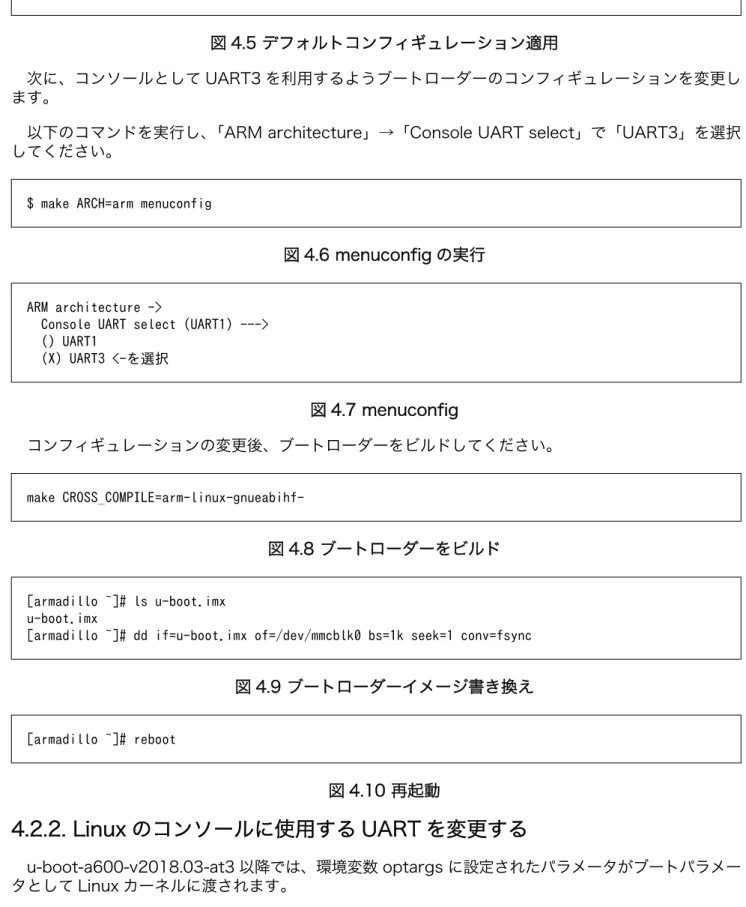
![図 5.4 複数バイトの連続送受信 アドレスバイトは、スレーブ指定のための 7 ビットのアドレスとマスターが読み出すか書き込むかを スレーブに伝えるための R/W で構成されています。 [4] アドレスはデバイスの型番により異なります。アドレスを設定ピンによって変更し、複数の同じデバイスで別のアドレスを持つ ことができるデバイスもあります。Armadillo 標準ガイド ハードウェア拡張編 I 2 C デバイスの活用](https://thumb-ap.123doks.com/thumbv2/123deta/6763985.718399/27.892.245.709.433.690/アドレスバイトスレーブデバイスアドレスデバイスハードウェア.webp)